Bestimmte auf Ihrem Android-Handy installierte Anwendungen können eine Verbindung zum Internet herstellen und Informationen herunterladen / hochladen, auch wenn Sie sie nicht verwenden (Hintergrund). Wenn Sie eine Verbindung über mobile Daten herstellen, ist es sinnvoll , dieses Verhalten zu deaktivieren , um so viel wie möglich von Ihrem Vertragstarif zu sparen, aber welchen Grund sollte es geben, WLAN-Daten im Hintergrund einer Anwendung zu deaktivieren? Die Batterie .
Das Deaktivieren der WLAN-Daten im Hintergrund kann neben dem Akku auch sehr nützlich sein, wenn Sie ohne Flatrate mit einem WLAN-Netzwerk verbunden sind (bei dem Sie nach den heruntergeladenen Daten abgerechnet werden) oder um die Anwendungen teilweise zu steuern die keine Verbindung zum Internet herstellen oder die Verbindung nicht missbrauchen sollten, wenn sie hauptsächlich lokal sind ( z. B. eine Taschenlampen-App ).
Um WLAN-Hintergrunddaten zu deaktivieren, deaktivieren Sie zuerst Hintergrunddaten in Mobilfunknetzen und weisen Sie Android dann an, WLAN-Verbindungen als Mobilfunknetze zu betrachten.
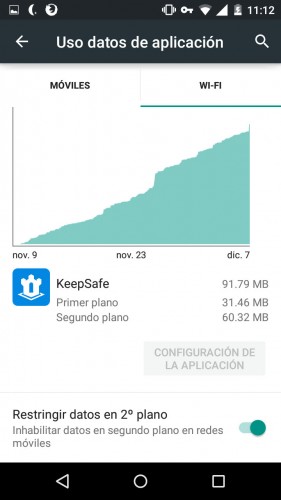
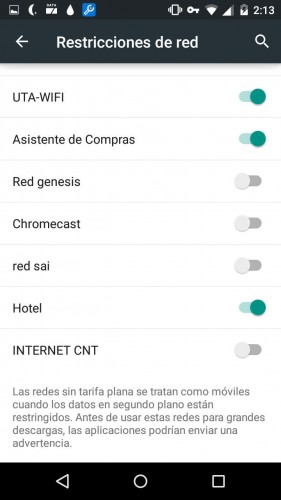
Wie es geht
Schritt für Schritt geht das so (der Vorgang kann je nach Modell variieren):
1. Öffnen Sie die Android «Einstellungen».
2. Wählen Sie „Datennutzung“.
3. Tippen Sie auf die Anwendung, in der Sie WLAN-Daten im Hintergrund deaktivieren möchten.
4. Aktivieren Sie unten die Option Hintergrunddaten einschränken (Auf bestimmten Android-Geräten kann es erforderlich sein, die Menütaste zu drücken und die Option Synchronisierung zu deaktivieren ).
5. Kehren Sie zur Liste der Anwendungen zurück.
6. Tippen Sie auf die Menüschaltfläche und wählen Sie Netzwerkeinschränkungen (bei einigen Geräten kann diese Option als Mobile Hotspots bezeichnet werden ).
7. Aktivieren Sie abschließend das/die WLAN-Netzwerk(e), in denen Sie Daten im Hintergrund sperren möchten.
Hinweis : Dieser Vorgang deaktiviert auch Hintergrunddaten für diese App, wenn eine Verbindung über mobile Netzwerke hergestellt wird.
Um die WLAN-Daten im Hintergrund einer anderen Anwendung zu deaktivieren, müssten Sie den Vorgang nur bis Schritt 4 wiederholen.
Sie können dies für alle installierten Anwendungen tun (mit der Option “Daten einschränken” unter “Datennutzung”), aber ich empfehle Ihnen, dies nicht zu tun . Sie möchten dies beispielsweise nicht für Ihre Messaging-, E-Mail-, Play Store- oder Browseranwendungen tun. Dadurch werden diese Anwendungen Sie nicht mehr über neue Nachrichten oder E-Mails benachrichtigen oder können Dateien und Anwendungen nicht normal herunterladen.
Ob über WLAN oder mobile Daten, das Herunterladen von Daten ist immer mit einem (oft deutlichen) Batterieverbrauch verbunden. Durch die Steuerung von Anwendungen, die im Hintergrund keine Verbindung zum Internet herstellen müssen, können Sie eine interessante Menge an Batterie sparen und unerwünschte Anwendungen steuern, die möglicherweise WiFi-Bandbreite für unbekannte Zwecke verwenden oder missbrauchen.
So deaktivieren Sie mobile Daten auf Android (oder beschränken Sie sie)
Internetzugang in Android-Apps BLOCKIEREN (Daten einschränken)
So vermeiden Sie Hintergrund-Apps auf Android 7+ (KEIN Root)